AMD’nin, Dice ekibi ile birlikte geliştirdiği ve yeni nesil oyunlarda çığır açması beklenen Mantle’ı masaya yatırıyoruz.

AMD’nin R serisi ekran kartları ile birlikte tanıtımını yaptığı Mantle; işlemci yükünü hafifleterek oyunlarda daha fazla frame sayısı elde etmeyi hedefleyen bir yazılım (API). Mantle sayesinde ucuz bir işlemci satın alarak, geri kalan parayı ekran kartına yatırıp daha fazla oyun keyfi elde edebileceğiz.
Mantle teknolojisinin temeline oturan AMD’nin yenilikçi yaklaşımı bu şekilde. Mantle, oyun konsollarındaki kısıtlı donanımın maksimum düzeyde kullanılmasını yani yazılım optimizasyonunu Windows altına taşımak istiyor. DirectX’in alternatifi olarak görücüye çıkan Mantle, oyun motorlarındaki gereksiz pek çok protokolü basitleştirerek yada tamamen ortadan kaldırarak GPU ve CPU’nun daha verimli çalışmasını sağlayacak. Şu an Battlefiled 4 ile başlangıcı yapan yeni API’nin, kısa süre içinde Star Citizen, Thief yanında Oxidewill’in Nitrous ve Frostbite3 oyun motoruna sahip tüm oyunlarda yer alması bekleniyor. Kısaca; AMD, Nvidia ile sürdürdüğü ezeli rekabete, arkasına yazılım desteğini alarak devam etmek istiyor ve bu işten ne kadar karlı çıkacağını hep birlikte göreceğiz.
Temel mantığın biz kullanıcılar için kulağa hoş gelen yenilikleri, kafalarda pek çok soru işareti oluşturmuyor değil. AMD’nin iddialarına göre Mantle ortalama %45 performans getirisi sağlıyor ve giriş-orta seviyedeki ekran kartları ile yüksek çözünürlük/detay kalitesinde oyunları rahatlıkla oynayabileceğiz. Ancak; tüm üreticilerin pazar bölümlemesi yaptığı, fiyatların da bu bölümlemeye göre ayarlandığı bir arenada giriş ve orta seviye ekran kartları ile güncel oyunları sorunsuz bir şekilde oynayabileceksek, üst seviye modellerin satışı ne olacak? Yada; Mantle sonrası CrossfireX tarihe mi karışacak?
Bu sorulara cevap bulmak için henüz çok erken. Yapmamız gereken sadece beklemek.
Kısa süre önce yayınlanan Catalyst 14.1 beta sürümü ile ilk Mantle desteği geldi. Bu yazıda sürücü kurulumu ve ayarların yapılması yanında Battlefield 4’le birlikte performans değerlendirmesi yapacağız.
İlk olarak Mantle’ın destek verdiği ekran kartlarına göz atalım:
– AMD Radeon R9 serisi
– AMD Radeon R7 serisi
– AMD Radeon HD 7000 serisi
– AMD Radeon HD 8000 serisi
– AMD A10-7000 ve AMD A8-7000 serisi APU’lar
Mantle’ın aktif edilmesi için öncelikle AMD’nin resmi sitesinden Catalyst 14.1 beta sürümü indirmeniz gerekiyor. Eski sürücüyü kaldırdıktan sonra yenisini yüklüyorsunuz:

Sürücü güncellemesinin ardından Battlefield 4’ü açtığınızda, “OPTIONS” bölümündeki “FULLSCREEN MONITOR” sekmesinin hemen üstüne “GRAPHICS API” adında yeni bir sekme daha eklendiğini görüyoruz:
Catalyst 14.1, Mantle desteği yanında aynı zamanda oyunun DirectX altında da çalışmasına izin veriyor:
Oyun sırasında klavyedeki “é” tuşuna basarak konsolu yani komut yazabileceğimiz arayüzü açıyoruz:
render.DrawScreenInfo 1 komutu; ekranın üst kısmında API (DirectX yada Mantle), çözünürlük, VSync açık/kapalı, ekran kartı ve işlemci bilgilerinin görüntülenmesini sağlıyor. Kapatmak için Render.DrawScreenInfo 0:
perfoverlay.drawfps 1; Fraps’da olduğu gibi ekranın sağ üst köşesinde anlık frame değerini göstermek için kullanılıyor. Kapatmak için perfoverlay.drawfps 0:
perfoverlay.drawgraph 1’le, ekranın sol alt köşesinde anlık frame değerlerini grafiksel olarak görebiliyoruz. Kapatmak için perfoverlay.drawgraph 0:
Oyun sırasında CPU ve GPU verilerinin rakamsal ve grafiksel olarak gösterimi:
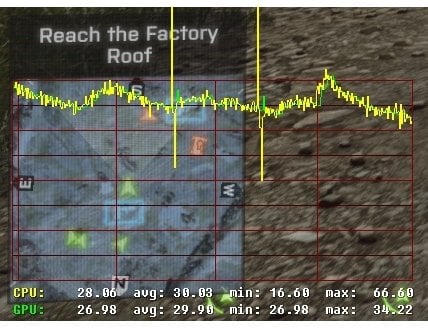
Battlefield 4’e eklenen komutlar sayesinde ekran kartının frame durumunu görsel olarak takip edebiliyoruz. Ancak Mantel’in gerçek anlamda performansa ne kadar katkı sağladığını sağlıklı bir şekilde görmek için daha net ve keskin sonuçlara ihtiyacımız var.
Oyun testlerinde sıklıkla kullandığımız Fraps, DirectX ve OpenGL uyumlu olduğu için Mantle altında çalışmıyor. Bunun için Frostbite ekibinin Battlefield 4’e eklediği bir komut diziliminden yardım alacağız. İlk olarak konsolu açarak “PerfOverlay.FrameFileLogEnable 1″ yazarak log kaydının başlatılmasını sağlıyoruz. İşimiz bittiğinde ise “PerfOverlay.FrameFileLogEnable 0″ yazarak kaydı durdurmamız gerekir.
Log kaydını; Bilgisayarım- C-Kullanıcılar-Kullanıcı adı-Belgeler-Battlefield 4 klasörünün içinde bulabiliriz. Dosyayı sağlıklı olarak görebilmeniz için Excel yada LibreOffice’le açmanız gerekecek.
Dosyayı açıldığında, 3 dakikalık bir kayıt için ortalama 8000-10.000 satır arası veri ve üç ana başlıkla karşılaşıyoruz:
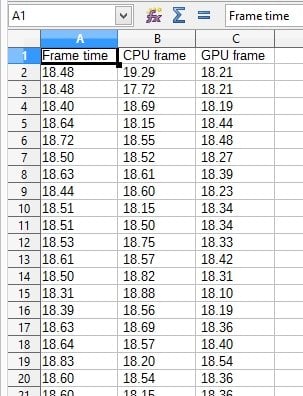
Hesaplama şu şekilde yapılıyor:
En az frame time değeri + en çok frame time değeri ÷ 2
1 saniye =1000 milisaniye
1000’i, elde ettiğimiz sonuca bölerek frame sayısını buluyoruz.







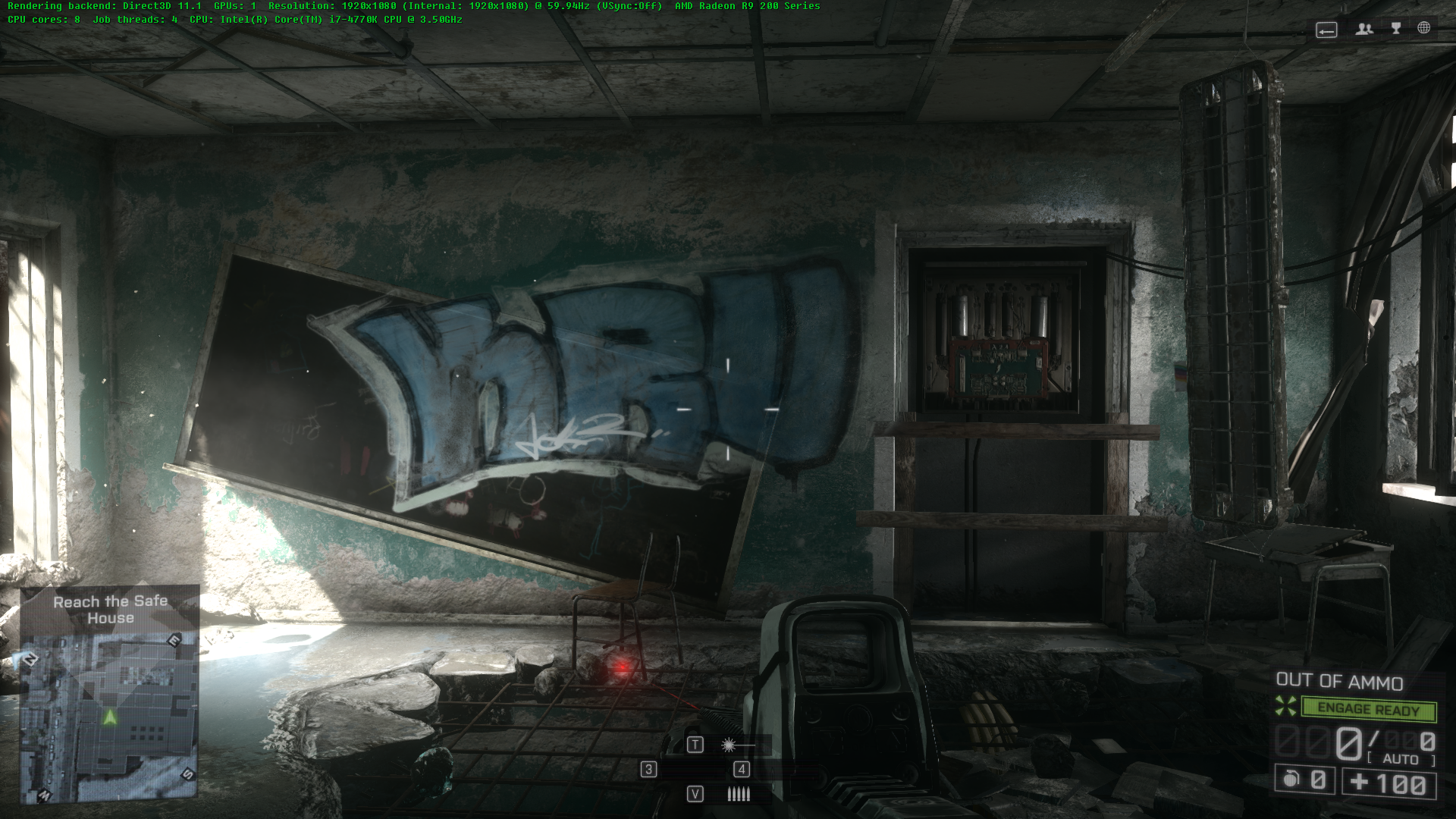
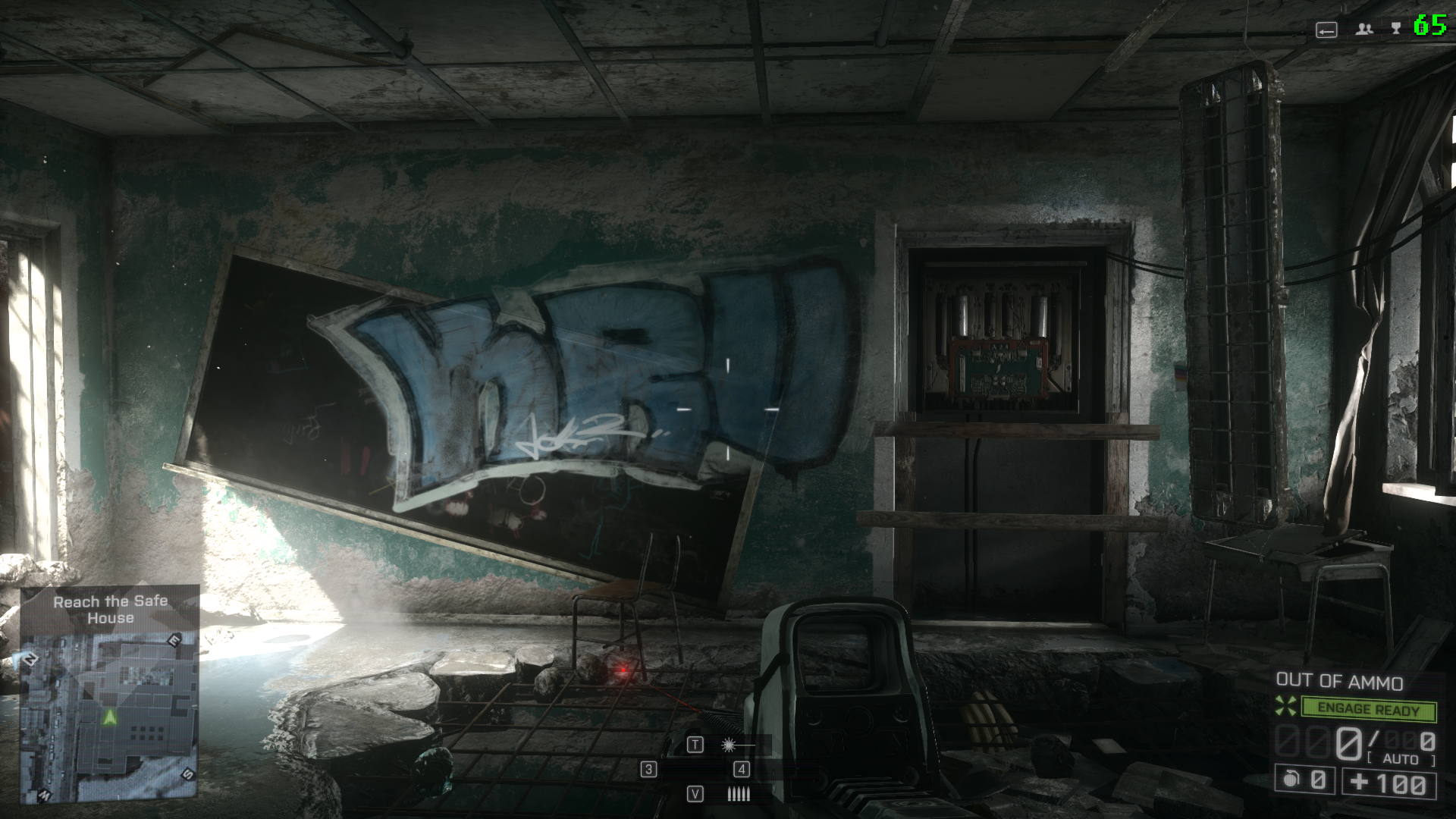






AMD yazılım konusuna güzel bir bütçe ayırırsa ve yazılım konusunda işe aldığı elemanları ince eleyip sık dokursa güzel şeyler olacaktır diye düşünüyorum bu Mantle teknolojisinden, ellerine sağlık Haluk abi inceleme için.
Sağol Mert. Mantle, hazır olmadan apar topar çıkartıldı. Verimli hale gelmesi uzun zaman alacak. Bu arada Maxwell’le birlikte Nvidia, AMD’nin yazılımla yapmak istediğini donanım desteği ile başaracak. GPU içine gömülü ARM işlemcili Nvidia modelleri yakında görürüz.
Sen sağol abi.
Sence Maxwell’in üst seviye ekran kartlarının çıkması kaç ayı bulur? Bu konuda bir tahminin var mı? R9 290’ın X modelinin Powercolor PCS+ incelemesini yaptı Guru3d, X olmayan modeli için bir inceleme mevcut değil şuanda internette ama yapılan inceleme doğrultusunda şuanda en iyi soğutmaya sahip olan R9 290 PCS+ modeli, bu model hakkında fikirlerin/görüşlerin ve önerilerin nedir Haluk abi?
Tahminen 6 ay içinde çıkar. PowerColor ve Sapphire, aynı segmentin markaları. Her ikisinde de tepe seviyesi alırsan başın ağrımaz. Soğutma konusunda, ikisi arasında farkı test etmeden tahmin etmek zor ama dış tasarıma bakarak aralarında çok belirgin olmayacağını söyleyebilirim. Ancak; PowerColor’ın GPU ve bellek hızları biraz daha iyi, tercih edilebilir.
Peki; 6 ay çok uzun bir süre, böyle bir kart karşısında beklemenin gereksiz olacağını düşünüyorum. Herhangi bir aksilik çıkmaz ise Allah’ın izni ile 10-15 gün içerisinde R9 290 almış olurum tabi öncesinde kesinlikle daha çok PCS+ incelemesi ve kullanıcı yorumları görmem gerek, PCS+’nın Tri-X’den daha iyi sonuçlar vermesi 40db sesi düşündürmüyor çünkü 3 fanlı olması bu konuda bir avantaj, biraz fan hızları ile oynadığımızda ideal ses seviyesini çok rahat bir şekilde yakalarız diye düşünüyorum, hoş zaten Hawaii 95 derece sıcaklıklarda stabil olarak çalışmak için tasarlandı. :D
67 derece nedir yahu, Techpowerup’dan da sanırım yakın zamanda R9 290 PCS+ incelemesi gelecektir çünkü sıcaklık değerleri karşılaştırma tablolarına eklenmiş, senin tarafında bir haber var mı abi R9 290(veya X) ile ilgili başkasından okuyacağımıza senden okuyalım incelemeyi. :D
PowerColor ve Sapphire’dan ürün gelmiyor :)
Yazı güzel olmuş. Ben de 7850 ile bakü de test yaptım dx daha iyi sonuçlar almıştı. Ayrıca mantle da anlık takılmalar atlamalar tarzı şeyler oluyordu. Bu sorunun sürücünün beta olmasından kaynaklanan birşey olduğu haberini aldım. r9 serisinde böyle bir sorun yokmuş. O yüzden şimdilik bir faydası olmadı.
hd 7790 alsam BF4 te Gtx 650 ti boost tan yüksek performan alabilirmiyim mantle sayesinde
Şu an Mantle konusunda sağlıklı bir yorum yapabilmek için çok erken. Kararlı sürümden sonra net cevap verebilirim.
Peki Ekran Kartımı Değiştirmek İstiyorum
Amd Fx 8320
4×2 Gb 1600 MHz Kingston Hyper-X
Gıgabyte 970a DS3 AM3+ Anakart
500 GB HDD SATA III
Gıgabyte IF-133 550W
Bu sisteme Mantleyide düşünerek 400 TLyi Geçmeyecek Bir Ekran Kartı Önerebilirmisiniz ?
400 tl’lik bütçe ile:
http://www.vatanbilgisayar.com/ekran-karti/powercolor-axr92702gbd5-tdheoc-r9-270-turboduo-gddr5-oc-2gb-256bit-amd-radeon-dx112-ekran-karti/productdetails.aspx?I_ID=71305
Fraps Sadece Directx uygulamalarını gördüğü için fpsyi veya video çekemiyoruz. Frapse Update ile Mantle teknolojisini de görebilirmi ? Ve Ya Mantleyle birlikte fps veya video çekme programı varmı ?
Henüz Mantle uyumlu, Fraps tarzı yazılım piyasa çıkmadı. Ama kısa süre sonra görürüz.
Yine kafam karıştı. Amd alayım diyordum bu testleri görünce ortada kaldım. Ama Nvidia daha ağır basıyor gibi
Nvidia için acele etmeyin. Maxwell’le çok büyük süprizler gelecek.
Haluk abi o zaman ben ekran kartı almak için acele etmeyim. Sistemi ekran kartsız mı toplasam?
Olur elbette.
Teşekkür ederim abi.
Son olarak bir şey soracağım abi. Maxwell ilk çıktığında uçuk bir fiyat olur mu tahminen.
Bu rekabet ortamında kartları uçuk fiyattan satamaz.
Çok teşekkür ederim abi incelemeniz ve cevabınıza.
FX X8 8350 Soket AM3+ 4GHz 16MB Cache 125W 32nm İşlemci
120GB V300 Serisi Sata 3.0 Cache SSD (Okuma Hızı 450MB / Yazma Hızı 450MB)
BLIZZARD T2 MINI INTEL LGA 775/1155/1156 & AMD AM2/AM3/AM3+/FM1
ELITE K280 500W MidT ATX SİYAH KASA
ASUS AMD A85X SATA 6.0 Gb-s 240-Pin DDR3 2400 Motherboards F2A85-M PRO
8GB Hyperx Genesis DDR3 1600MHz CL9 Kit PC Ram
HALUK BEY BU SİSTEM OYUNLAR İÇİN YETERLİMİDİR ORTA DERECEDE
İşte Böyle Birşey Arıyordum :)